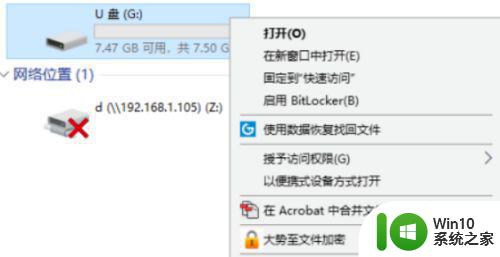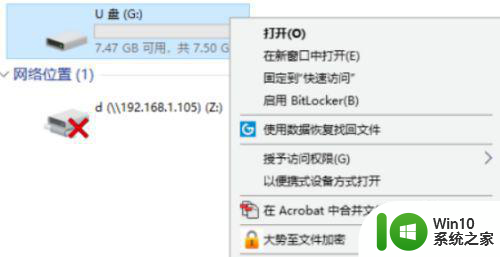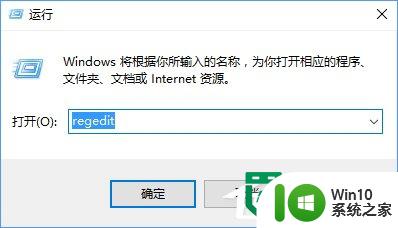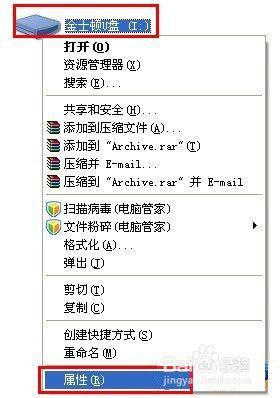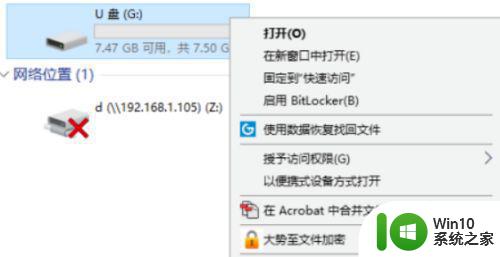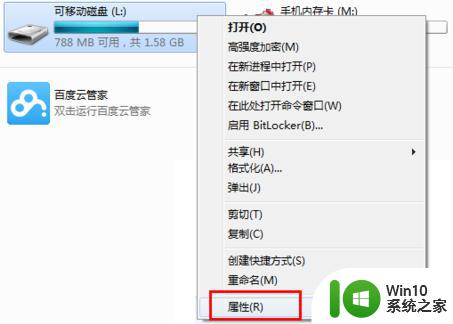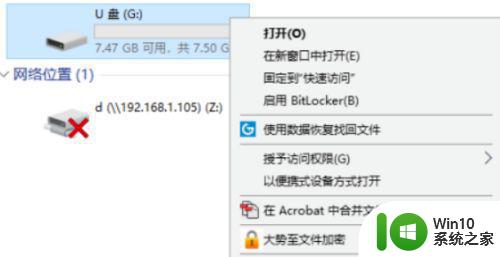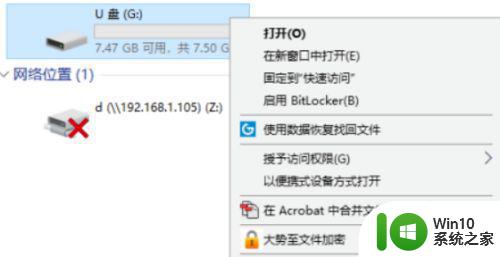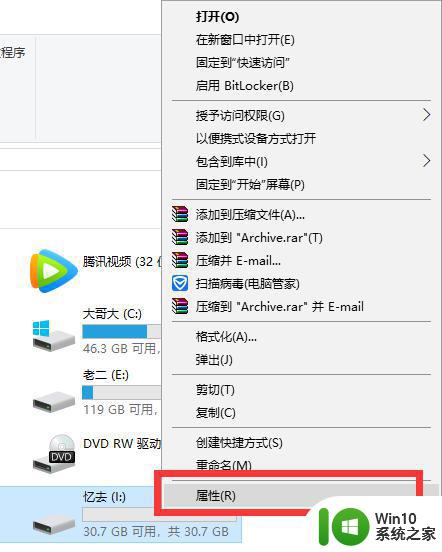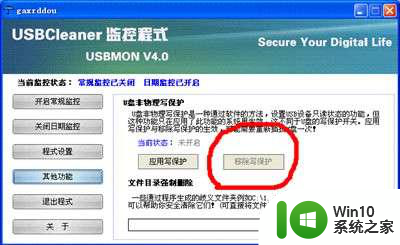U盘写保护怎么取消 U盘解除写保护方法
更新时间:2023-05-31 10:04:27作者:xiaoliu
U盘写保护怎么取消,U盘是一种移动存储设备,它小巧轻便、容量大,备受广大用户的欢迎,但是近年来有些用户反映在使用U盘时会遇到写保护的问题,导致无法正常进行文件的存储、修改等操作。那么如何取消U盘的写保护呢?其实方法非常简单,接下来我们就来一起看看U盘解除写保护的方法。
具体方法如下:
1、桌面鼠标双击【此电脑】,进入资源管理器界面。
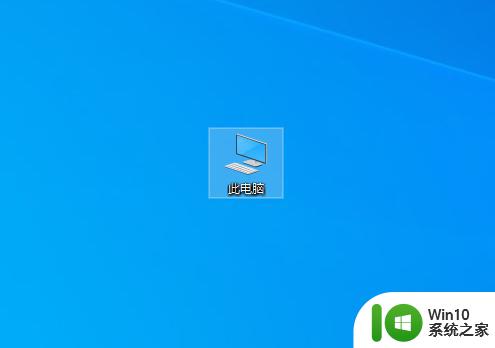
2、接着找到U盘鼠标右击选择【属性】进入。
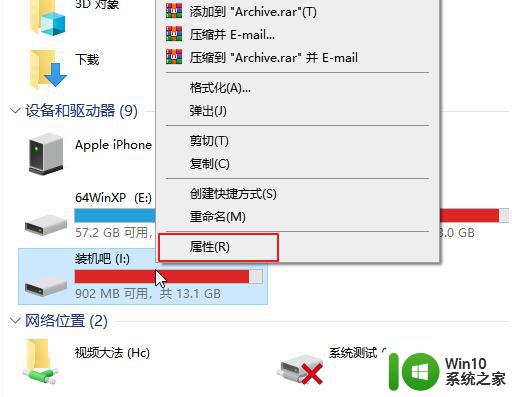
3、出现的属性窗口切换到【硬件】选项栏,点击【属性】。
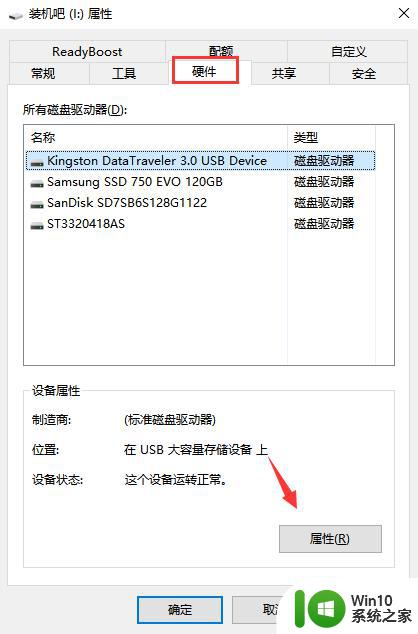
4、找到顶部的【卷】选项栏,下方选择【写入】选项。
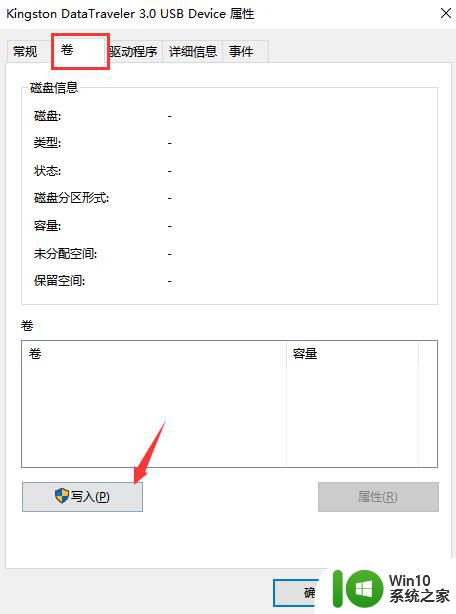
5、然后选择【策略】选项栏,选择【更好的性能】,单击【确定】即可。这样U盘写保护就解除了。
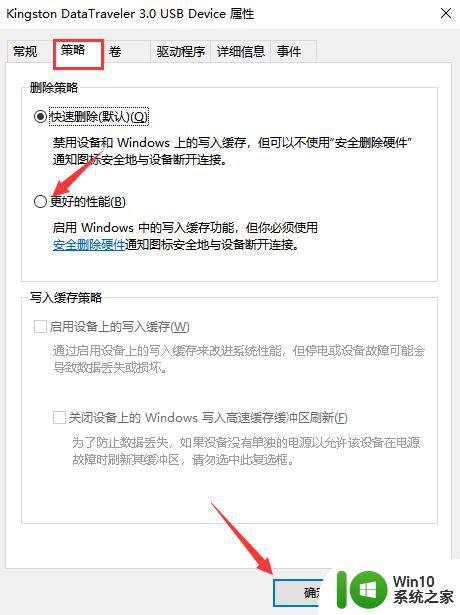
以上就是取消U盘写保护和解除U盘写保护的方法,如果您还有不清楚的地方,可以参考本文提供的步骤进行操作,希望这对您有所帮助。